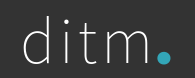本は書き込む派のためのiPad電子書籍システム構築について。
書き込みたいのに書き込めない今の電子書籍
12インチiPad Proをはじめとした各種タブレット、そして電子書籍リーダーkindleの性能向上によって、電子書籍の閲覧環境は日に日に整備されるようになった。Kindle Books、honto、kinoppyその他、プラットフォーマーとコンテンツもますます充実していることで、電子書籍はようやく現実的な選択肢になっている。単に読むことだけを考えるなら、あとはすべての新刊書籍が電子でも提供されるようになるその日を待つだけだ。
だが、いまの電子書籍のエコシステムではどうしても移行が不可能だと考える人々がいる。本は書き込む派の人々である。無論俺もその一人だ。各社プラットフォーマーも徐々に機能追加して電子書籍のしおり機能やメモ機能を備えるようになってきているが、それでは足りない。俺たちは本に図やマトリクスや矢印や枠囲みや著者への反論を手書きで追記して、かつ本文と同じ画面に収めたいのである。
iPad派のための書き込みリーディング環境
俺はiPad派なので以降の話はiPad利用を前提とする。Winタブ派やその主流であるSurfice主義の方も世には多くおられると思うが、すまん、他を当たってくれ。
プラットフォーマー製の電子書籍エコシステムが我々のニーズを満たしてくれない以上、アプリや各種サービスを駆使して自分で満足できる環境を作るしかない。必然的にこのシステムは書籍の自炊を前提とする。
書き込みがしたいがゆえの自前システムなので、書き込みの必要性が薄い小説や雑誌、画集、写真集、ゲーム攻略本などについては、市販の電子書籍を利用しても問題ない。いずれにせよ電子化するのであれば、紙の書籍を購入していちいち自炊するより、市販の電子書籍を購入するほうがメリットが大きいだろう。何より安い。
ただし、市販電子書籍の避けがたいリスクとしてプラットフォーマーのサービス終了の可能性がある。購入したものを財産として確実に保存したいという場合は、マンガなどであっても自炊をおすすめする。
利便性を考えればすべての本を同じシステムの中で運用したいところだが、実際やってみると自炊本と市販電子書籍の併用はそこまで不便でもない。上に挙げたように、書き込む(または書き込まない)本は特定のジャンルということになるので、ジャンルによって本棚を分ける程度の感覚で済むためだろう。
どのiPadか? ──予算が許せばProとApplePencilを
iPad Airやminiでも充分ではあるのだが、ストレスを避けるためならiPad Proに資金投入する価値はある。処理能力の向上もあるが、なによりApple Pencilを使えるからである。
通常のスタイラスと異なり、Apple Pencilの場合、対応アプリであれば指とApple Pencilを区別してくれる。つまり、書き込みのたびにモードを切り替えるといった無駄な手間を減らせるのだ。このモード切替というのは些細なことにみえるが、実は紙から電子への移行を阻むものすごく大きな壁である。人間めんどくさいものは使わなくなるのよホントに。
それ抜きにしても、サードパーティ製のスタイラスとApple Pencilではぜんぜん精度が違う。Apple Pencilを採用するだけで2重にストレスが軽減できるので、けっこう高いんだけどそれでもおすすめ。
これ4,000円くらいだったらマジでゲームチェンジャーになれるのになあ……ちょっと高すぎるよなーもったいない。買ったけど。あとちょっと重量あるのもヤな感じ。買ったけど。
単に自炊本を閲覧するだけならi文庫HDでよい
よいというか、i文庫HDが最強である。これ一択。
 i文庫HD
i文庫HD 
カテゴリ: ブック
価格: ¥840
動作の軽快さ、対応ファイル形式、細かいカスタマイズと広々した操作画面。手書きメモが使えないこと以外欠点がない。数百円をケチってこれを使わないというのは大きな機会損失だと思うし、前提としてiPadを持っているわけだから、この程度の金額は誤差の範囲内と考えてもよいくらいである。
しおり、マーカー、タイプでのメモ追記ならこのアプリも可能で、検索可能なPDFであれば全文検索もできる。各種クラウドストレージにも対応で、特にEvernoteには栞メモを出力することもできる。本当に穴のない素晴らしいアプリである。
本当はこれがApplePencilに対応して手書きメモ可となればそれで全て済むんだけど。Dwangoがんばってくれねえかな。無理かな。
書き込みリーディングのためのアプリ
Dwangoががんばってくれない限りは、代替アプリや手書き機能を保管してくれるアプリを利用するしかない。
大前提として、
- 自炊PDFの読み込みが可能
- 長時間閲覧に耐えうるストレスフリーな画面構成(読書に集中するため、「書き込む際だけアプリを使う」といった方法は除外)
- 画面表示の詳細なカスタマイズが可能
という3点を満たすもののみを検討した。
そうすると、アプリの方向性は大別して2つであった。
書き込み可能な書籍閲覧アプリ
Bookman Pro
 Bookman Pro (PDF/漫画コミック/電子書籍リーダー) for iPad
Bookman Pro (PDF/漫画コミック/電子書籍リーダー) for iPad 
カテゴリ: ブック
価格: ¥360
i文庫HDにかなり近いUIで、かつ手書きメモ機能を備えている。今回の主眼である「書き込みながら読む」という観点からこのアプリの特徴を挙げれば次の通りである。
- ポートレートモード(iPad縦置き)、ランドスケープモード(横置き)のどちらでも使える
- ランドスケープモードでは見開き2ページで表示できる
- 書き込むには閲覧モード(デフォルト)から書き込みモードに移らなければならない(2タップ必要)
- 書き込みモードでも閲覧は可能だが、ページめくりボタンが固定かつ小さい
- Apple Pencil非対応(ペン/指の識別なし)
- 書き込んだPDFを外部出力できない
無くてもよいのではと言われそうだが、1は必須の機能である。サイズのさまざまな自炊本を読むにあたって、iPadの画面表示に合わせて自炊したPDFファイルの画像サイズを加工したり、またはいちいちページめくりのたびにピンチでサイズを調節したりするのでは話にならない。さっとスキャンして取り込み、iPadをどちらかに傾ければ読むのにちょうどよいサイズになり、あとは指一本でめくればよい、という状態が、ストレスフリーな読書環境のための最低条件である。
それに比べれば、見開き2ページの表示はあればよい程度のものといえる。見開き機能が必須なのはマンガなどで、そういったジャンルはi文庫HDなどの別アプリで足りる。
3は実際に運用していく上で地味に大きい。単語にちょっと線を引きたいだけなのに2タップも要求されるのはかなりめんどくさい。4で書いているように避ける方法もあるのだが、今度はページめくりに少し注意力を割かれる。ページめくりと書き込み、2つのモードがシームレスに同居している状態が理想である。そのためのポイントが5のApple Pencil対応の可否なのだ。
3〜5のように難点はあるが、それでもi文庫HDに慣れた身としてはこのBookman Proは乗り換え先として非常に有力である。
しかし導入は断念
決定的な問題は6、PDFを書き込みを含めて外部出力できないことである。
Bookman Proでは、書き込んだ手書きメモや傍線のデータはアプリ内でしか管理できない。そうすると、iosのバージョンアップにBookman Proが対応しなくなった時点でアウトだし、そもそもios以外の環境に乗り換えようとしてもできなくなってしまう。
書き込みデータはしばらくの間とりあえず残っていればいいという使い方であれば検討の余地があるかもしれないが、作ったものは確実に残ってもらわないと困ると考えるなら、この仕様では採用を見送るしかない。
その他候補
Bookman Proとほぼ同等の機能をもつアプリとして、SlideBooksというアプリもある。
 SideBooks
SideBooks 
カテゴリ: ブック
価格: 無料
こちらも残念ながら書き込みの出力はできない。またBookman Proと異なり、こちらは書き込みモード中のページめくりもできない。
Bookman Proが有料であるのに対してこちらは無料アプリなので、そのあたりの微妙な差はいたしかたない。
PDF閲覧・注釈(アノテーション)アプリ
もう1つの方向性が注釈(アノテーション)機能付きのPDF閲覧アプリである。
Bookman Proの特徴6で問題となった書き込みデータの保存・外部出力は、PDFの注釈機能を利用すれば解決できる。正確には手書きメモを可能とするのはPDFの「描画マークアップ注釈」という拡張機能である。拡張機能ではあるが、主流のPDF閲覧ツールであればほとんどが対応しており、今後仕様から外れる可能性はかなり低いと考えられる(仮に仕様から外れても、PDFというパブリックな性質のファイルの扱いそのものに関わる項目であるから、何かしらの移行手段が用意されると見込める)。
書き込み含めた外部出力ができれば、再読はi文庫HDで行うといったことも可能なので、そういった意味でもほかの書籍閲覧アプリへの乗り換えよりこちらとの併用を考えたほうが現実的な解となりそうだ。
注釈機能をもつPDF閲覧アプリは多数あるが、できれば同じものを使い続けたいし、Apple Pencilに対応し、ペン/指の識別が可能なものが望ましい。
MetaMoJi Note
 MetaMoJi Note - 手書きノート&PDF+録音
MetaMoJi Note - 手書きノート&PDF+録音 
カテゴリ: 仕事効率化
価格: ¥960
現在個人的に導入しているのはこちらだが、少し用途にあっていないかもしれない。PDF注釈アプリというより、アプリ名の通り手書きメモがメインだろう。
見開き表示はできないが、縦置き横置き可でApplePencilにも対応。描写モードで全画面表示にすればそのままページ送りもできる。ただし残念ながら左開き固定で、またアプリを開き直すたびに画面がズレるので2タップとはいえアジャストが必要。
悪くはないのだが、もうひとつ痒いところに手が届かない感じである。
Adobe Acrobat Reader
 Adobe Acrobat Reader - PDFをどこでも確実に表示、注釈、共有
Adobe Acrobat Reader - PDFをどこでも確実に表示、注釈、共有 
カテゴリ: ビジネス
価格: 無料
Adobeの公式PDF閲覧アプリ。さすがに動作はスムーズだが、注釈書き込みにモード切替が必要。またページめくりが左開き(横書き用)固定のため、縦書きの和書は読みづらい。
PDF expert 5
 PDF Expert 5 - フォーム入力、注釈づけ、サイン記入
PDF Expert 5 - フォーム入力、注釈づけ、サイン記入 
カテゴリ: 仕事効率化
価格: ¥1,200
評価の高いPDF閲覧・注釈アプリ。アップデートで下記動画の通りApple Pencilにも対応済み。
見開き表示不可。
右開きも不可だが、縦スクロールで次ページに移れるためそこまで違和感を覚えずに済むかもしれない。MetaMoJi Noteの微妙な部分が気になるため、次はこちらを試すつもり。
Margin Note Pro
 MarginNote Pro - epub/PDFに書きこむアプリ 勉強・ビジネスに最適!
MarginNote Pro - epub/PDFに書きこむアプリ 勉強・ビジネスに最適! 
カテゴリ: 仕事効率化
価格: ¥960
ページめくりは左開き固定だが、ApplePencil対応で指と区別してくれるため(ややクセがあるが)、モード切替の必要がない。これでいいのではと俺の中で期待が高まったが、微妙にペンの認識にラグがある。使い物にならないほどではないが……読書に集中しているときほど気になるような、微妙な遅延である。
このアプリはフリー版もあるため、そちらで試すことも出来る。若干の遅延や、PDFの紙面と背景の区別がつきづらい(カラーモード変更しても紙面の色も変わってしまうため意味がない)ことなど、本当に微妙な点で惜しいアプリ。
iAnnotatePDF / iAnnotate4
 iAnnotate PDF
iAnnotate PDF 
カテゴリ: 仕事効率化
価格: ¥1,200
 iAnnotate 4 - read, markup and share PDFs and more
iAnnotate 4 - read, markup and share PDFs and more 
カテゴリ: 仕事効率化
価格: ¥1,200
このiAnnotateもPDF注釈アプリとして評価が高い。「PDF」と「4」の違いが読んでもよくわからんのだが、はっきりとApple Pencil対応との記載があるのはiAnnotate4のほうなので、そちらを選んだほうが安全かもしれない。
Good Note 4
 GoodNotes 4 - メモ&PDF
GoodNotes 4 - メモ&PDF 
カテゴリ: 仕事効率化
価格: ¥960
手書きメモ兼PDF注釈アプリ。MetaMoJi Noteと近いジャンルのアプリである。こちらは手書きメモを文字認識してくれる機能あり。これも今回は試していないが使ってみたいアプリ。
その他 ──更新が古いため検討対象外としたもの
 PDF Pro 2 – 究極のPDFアプリ
PDF Pro 2 – 究極のPDFアプリ 
カテゴリ: ビジネス
価格: ¥480
更新:2014年10月。
 Xodo PDF Pro - Highlight, sign, search, take notes, edit, convert office & more
Xodo PDF Pro - Highlight, sign, search, take notes, edit, convert office & more 
カテゴリ: 仕事効率化
価格: 無料
更新:2014年11月。
 Annotate PDF for iPad
Annotate PDF for iPad 
カテゴリ: ビジネス
価格: ¥840
更新:2013年2月。
暫定的な結論
ということで結論としては下記のようになった。わざわざ書くほどの内容でもないが。
実用書、専門書
- 紙の本をScansnapで自炊
- EvernoteとDropboxに保存
- DropboxからPDF閲覧アプリ(MetaMoJi Note)にDLし、書き込みリーディング
- 完読したらDropboxに再アップロード
- 再読時はi文庫HDにDLして読む
それ以外のマンガなど
電子書籍でよい場合
- kindle books、hontoなどで購入し閲覧
電子書籍がない、または紙で読みたい、確実に保存したい場合
- 紙の本を購入し読む
- 必要なら自炊しi文庫HDで読む
以上。
本は読んだらアウトプットまで行ってワンセットなので、次は効率的なアウトプットの仕組みについて考えてみたい。